Rahmen Big Molly

Foto und Tutorial ©by Doris
Geschrieben mit PSP X 6 am 24. April 2017.

Für diesen Rahmen brauchst du ein schönes Bild.
Dupliziere es mit Shift und D – verkleinere es auf 500 px längste Seite.
Filter werden keine benötigt.
Suche dir eine helle Vordergrundfarbe und eine dunkle Hintergrundfarbe aus deinem Foto.
Erstelle dir daraus diesen rechteckigen Farbverlauf
die dunkle Farbe muss außen sein -
den du dir bei deiner Vordergrundfarbe einstellst:

Die Leinwand wird immer gleichmäßig erweitert.
Schritt 1:
Bild - Rand hinzufügen - 2 px dunkle Farbe - 2 px helle Farbe - 2 px dunkle Farbe.
Schritt 2:
Bild - Rand hinzufügen - 25 px helle Farbe. Mit dem Zauberstab markieren.
Fülle die Erweiterung mit deinem Farbverlauf.
Effekte - Textureffekte - Jalousie - mit diesen Einstellungen:

Effekte - Geometrieeffekte - Konkav/Konvex - mit diesen Einstellungen:

Auswahl aufheben.
Wiederhole Schritt 1.
Schritt 3:
Bild - Rand hinzufügen - 10 px helle Farbe. Mit dem Zauberstab markieren.
Einstellen - Bildrauschen hinzufügen - mit diesen Einstellungen:

Auswahl aufheben.
Wiederhole Schritt 1.
Schritt 4:
Bild - Rand hinzufügen - 45 px helle Farbe.
Bild - nach links drehen.
Mit dem Zauberstab markieren.
Fülle die Erweiterung mit deinem Farbverlauf.
Effekte - Textureffekte - Jalousie - wie noch eingestellt.
Effekte - Geometrieeffekte - Konkav/Konvex - wie noch eingestellt.
Auswahl aufheben.
Bild - nach rechts drehen.
Wiederhole Schritt 1.
Setze noch dein Wasserzeichen auf dein Rahmenbild - vergiss die Copyrighthinweise nicht -
fasse alles zusammen und speichere deinen Rahmen als JPG ab.